Actuellement, la plupart de nos ordinateurs sont connectés à Internet via Wi-Fi. Sans aucun doute, la mobilité qu'il nous offre à travers différents points de notre maison ou de notre bureau est l'un de ses aspects les plus remarquables. Cependant, votre expérience utilisateur est meilleure ou pire en fonction des interférences que nous avons avec les réseaux à proximité, de la qualité sans fil du routeur, etc. Une chose à garder à l'esprit est que lorsque notre WiFi les réseaux souffrent le plus lors des téléchargements sur nos appareils. Dans ce tutoriel, nous allons parler de ce qu'il faut faire si le Wi-Fi se déconnecte lors du téléchargement et comment éviter ce problème.
Nous allons commencer par expliquer quels éléments interviennent dans le fonctionnement de notre réseau Wi-Fi. Ensuite, nous procéderons à vous montrer différentes solutions au cas où le Wi-Fi est déconnecté lors du téléchargement, vous pouvez prendre les mesures appropriées.

Quels éléments influencent une bonne connexion Wi-Fi
L'un des éléments les plus importants est la toupie . Ici, nous devons examiner les bandes qu'il prend en charge et la vitesse de connexion qu'il peut offrir. Actuellement, la chose normale est qu'ils sont Wi-Fi 5 et qu'ils prennent en charge les bandes 2.4 GHz et 5 GHz. Cependant, il est de plus en plus courant de voir des routeurs Wi-Fi 6 et à moyen terme, nous verrons du Wi-Fi 6E avec l'inclusion de la bande 6 GHz. En ce sens, nous devons prendre en compte deux sections très importantes : le placement du routeur et la bande que nous utilisons. Nous l'approfondirons plus tard.
Un autre facteur important est réseaux Wi-Fi à proximité ou voisins . À ce stade, un élément crucial est la sélection appropriée du routeur Canal Wi-Fi. La première chose serait de savoir sur quels canaux WiFi nos réseaux proches diffusent. La façon la plus correcte de procéder serait de trier tous les réseaux WiFi par RSSI, c'est-à-dire par signal WiFi. Ensuite, nous choisissons le canal le plus éloigné possible parmi les deux ou trois réseaux WiFi dont nous sommes les plus proches. Ainsi, nous éviterons les interférences avec les réseaux WiFi qui sont plus proches et qui sont ceux qui produisent le plus d'interférences avec notre réseau WiFi. Un programme que nous pourrions utiliser pour exécuter cette fonction dans Windows serait Acrylique WiFi ou WirelessNetView .

Le troisième élément dont nous devons tenir compte est l'équipement ou l'appareil qui se connecte à ce routeur . En ce sens, vous devez connaître les spécifications de l'appareil sans fil qu'ils utilisent. Cela détermine les bandes auxquelles vous pouvez vous connecter et votre vitesse de connexion maximale. Ici, nous pouvons parler principalement de smartphones, tablettes, ordinateurs portables ou PC. Ensuite, nous le détaillerons plus en détail là où des facteurs tels que les économies d'énergie et les pilotes de carte Wi-Fi ont beaucoup à dire.
Pour terminer avec cette section, il ne faut pas oublier que le Wi-Fi peut être déconnecté en raison de avoir de nombreux appareils connectés à notre routeur ou consommer beaucoup de bande passante . On parle ici à la fois de ceux connectés par câble réseau et WiFi, qui finissent par saturer le routeur.
Placement du routeur et de la bande lorsque le Wi-Fi se déconnecte lors des téléchargements
Un point très important en termes d'obtention de couverture Wi-Fi est la façon dont nous plaçons le routeur, où nous le plaçons et quels objets il a autour de lui. En ce sens, nous devons le faire en suivant ces règles :
- Il doit être situé le plus central possible afin qu'il distribue le Wi-Fi uniformément dans toute la maison.
- Il doit être à un hauteur moyenne et avec le moins d'obstacles possible . Ainsi, il est préférable de le placer sur une table ou un meuble, de préférence en bois et qu'il ne soit pas fermé ou placé à l'intérieur d'un placard.
- La placement d'antennes externes , si vous en avez, est important. En ce sens, en position verticale il vaut mieux couvrir la plante où vous êtes et horizontalement vous gagnez en couverture dans les autres plantes, mais vous perdez où vous êtes. Une chose à considérer est qu'un routeur ou un point d'accès est conçu pour être utilisé dans une seule usine.
- Tâcher de placez le routeur aussi loin que possible de la base des téléphones sans fil, ordinateurs, consoles et autres appareils électroniques .

Nous devons aussi prendre en compte la bande WiFi à laquelle nous sommes connectés . Si nous sommes dans la bande 2.4 GHz, nous obtiendrons moins de vitesse, mais une plus grande stabilité sur de longues distances. D'un autre côté, si nous sommes connectés au réseau 5 GHz, nous aurons une vitesse plus élevée, mais une portée moindre. Par conséquent, si nous sommes loin du routeur et que nous ne voulons pas que le téléchargement soit coupé, il serait pratique d'utiliser le 2.4 GHz, et si nous sommes proches du 5 GHz.
Bref, il faut placer le routeur au bon endroit sans l'enfermer, bien placer les antennes externes, si vous en avez, et choisir la bonne bande.
Que faire si le problème vient du routeur
Si le Wi-Fi est déconnecté lors du téléchargement, la cause peut être le routeur. La première chose par laquelle nous allons commencer est de redémarrer le routeur . Aussi mise à jour du firmware du routeur est fortement recommandé car des améliorations et des corrections sont parfois apportées dans la section Wi-Fi. Une autre chose que nous pouvons faire est changer de chaîne comme je l'ai mentionné dans une section précédente. Ainsi, nous entrons avec notre navigateur internet dans la configuration du routeur en entrant notre nom d'utilisateur et notre mot de passe.
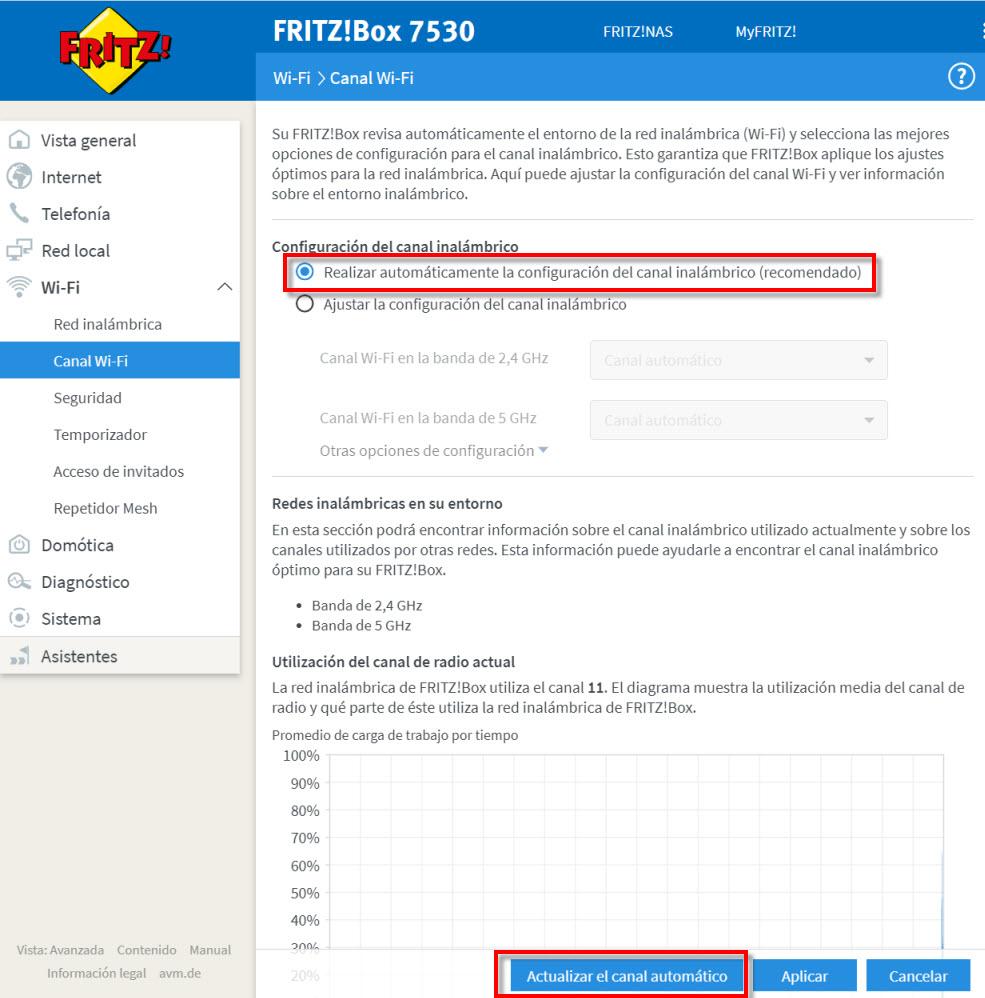
Les routeurs les plus modernes, notamment ceux de fabricants prestigieux tels que ASUS ou FRITZ ! Box, si vous l'avez configuré correctement, vous permet de configurer le canal sans fil automatiquement. Si vous ne l'avez pas en mode automatique, cela peut être un bon point de départ pour commencer. Dans la première case rouge, vous pouvez voir comment le mode automatique est sélectionné. Une autre option à essayer est de cliquer sur un bouton pour mettre à jour le canal automatique.
Cependant, il ne vous permet pas toujours de choisir le canal sans fil automatiquement, il serait donc nécessaire de le faire manuellement. Pour cela, je recommande de suivre les conseils que nous avons établis dans la première section.
Il ne faut pas non plus exclure que la partie Wi-Fi soit défectueuse. Dans ce cas, il est généralement remarqué que vous vous connectez uniquement via Wi-Fi à proximité du routeur et il arrive un moment où vous ne verrez même pas le nom de votre réseau. Il se peut également que vous ayez un point aveugle Wi-Fi à la maison où la couverture Wi-Fi ne vous atteint pas. Dans ce cas, vous devrez acheter un point d'accès ou un système Wi-Fi Mesh.
Ordinateurs Windows et programmes P2P
Si le Wi-Fi est déconnecté lors du téléchargement, une chose qui peut s'améliorer est de mettre à jour le pilote de la carte Wi-Fi , pour cela nous allons :
- menu Démarrer .
- Nous écrivons Gestionnaire de périphériques + entrer.
- In Cartes réseau nous cherchons le nôtre et cliquons sur Mettre à jour le pilote .
Voici un exemple :
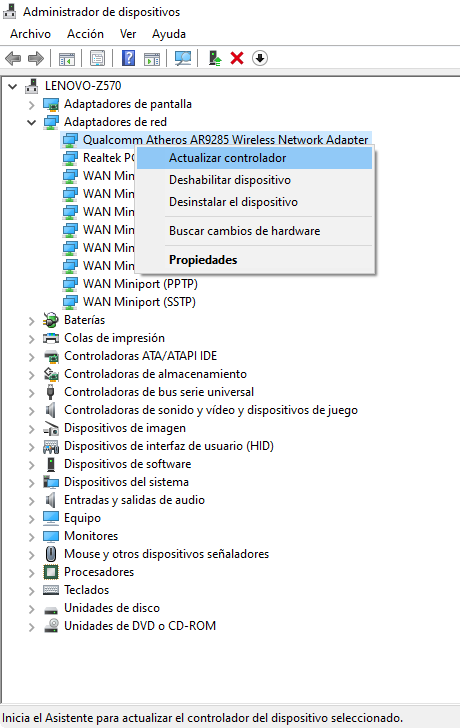
D'un autre côté, Windows ne dispose pas toujours des derniers pilotes disponibles, il serait donc judicieux de consulter le site Web du fabricant de l'adaptateur ou de l'ordinateur portable. Nous pouvons aussi essayer d'effacer notre réseau Wi-Fi , au cas où un paramètre serait la cause de la déconnexion du Wi-Fi. Pour ce faire, nous allons suivre ces étapes :
- menu Démarrer .
- Paramètres .
- Réseau et Internet .
- Wi-Fi .
Ici, il faut cliquer sur Gérer les réseaux connus .
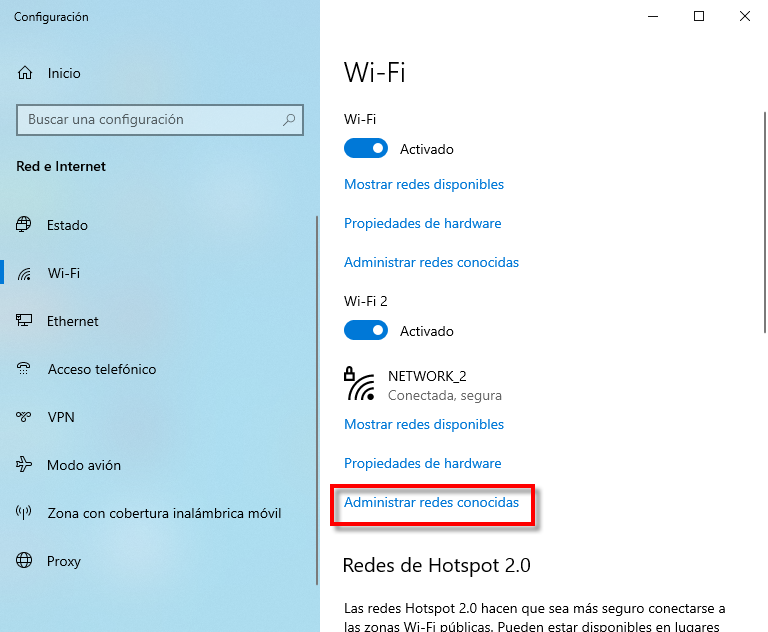
Ensuite, nous sélectionnons le réseau Wi-Fi que nous voulons supprimer en cliquant sur Arrête de te souvenir .
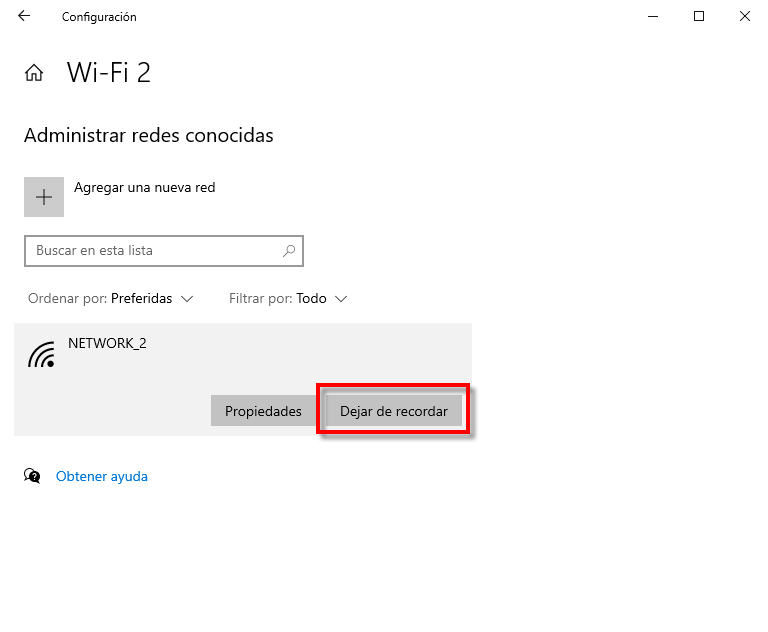
Il se peut également que le Wi-Fi soit déconnecté lors du téléchargement en entrant en mode d'économie d'énergie. Si nous voulons résoudre cet échec, nous irons à :
- menu Démarrer .
- Nous écrivons Gestionnaire de périphériques + entrer.
- Cartes réseau , nous cherchons le nôtre et avec le bouton droit nous sélectionnons biens .
- Nous allons à la Gestion de l'alimentation languette.
Ici, nous désactivons le " Autoriser l'ordinateur à éteindre cet appareil pour économiser de l'énergie ”Et cliquez sur OK .
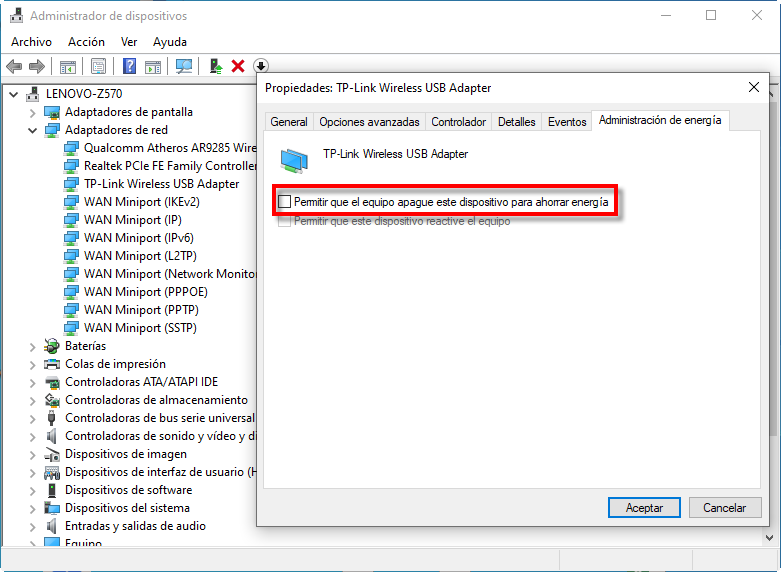
D'un autre côté, cela ne ferait pas de mal du Menu Démarrer pour écrivez " Choisissez un plan d'alimentation " et vérifiez vos paramètres. Vérifiez s'il se met en veille, s'il s'éteint et le comportement du couvercle s'il s'agit d'un ordinateur portable. Un autre facteur possible pourrait être le saturation de la table NAT du routeur en raison de:
- L'utilisation de programmes P2P par câble ou Wi-Fi.
- De nombreux appareils connectés en même temps téléchargent simultanément.
Dans le cas de l'utilisation de programmes P2P via Wi-Fi, la table NAT du routeur est saturée plus tôt car il faut plus de temps pour effacer les connexions. Dans ce type de programmes, il est généralement pratique de réduire le maximum de sections de connexions globales à 50, et le maximum de connexions par fichier à 20. Ensuite, vous pouvez envisager de les télécharger petit à petit, mais sans aller trop loin.
L'adaptateur Wi-Fi, smartphones et tablettes
Quant aux adaptateurs Wi-Fi, ils peuvent être obsolètes ou cassés. C'est généralement le premier, en particulier dans le cas des ordinateurs portables, auquel cas vous pouvez envisager d'acheter une nouvelle carte. Une autre option à vérifier est de savoir si l'adaptateur Wi-Fi a des antennes et de les configurer dans différentes positions.
Pour ce qui est de Android et iOS appareils, si le Wi-Fi est déconnecté lors du téléchargement, vous pouvez essayer de supprimer le réseau sans fil et le configurer à nouveau. Enfin, également dans Paramètres , voir comment les options énergétiques sont configurées.